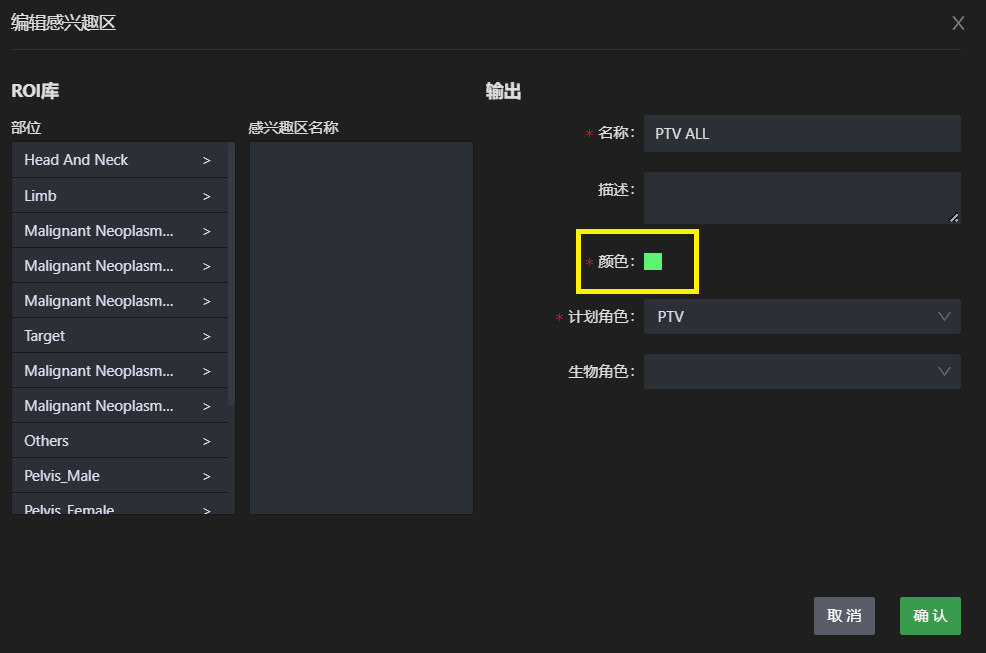ROI属性
ROI列表说明
| 序号 | 功能 | 备注 |
|---|---|---|
| 1 | 批量折叠或展开ROI | |
| 2 | 批量显示或隐藏ROI | 处于隐藏状态的ROI在MPR窗口不可见 |
| 3 | 批量激活或锁定ROI | 锁定状态的ROI不允许编辑,仅激活状态可编辑 |
| 4 | 单个ROI显示或隐藏 | 处于隐藏状态的ROI在MPR窗口不可见 |
| 5 | 更改ROI颜色 | 单击色块可更改ROI颜色 |
| 6 | ROI名称 | 双击处于激活及可见状态的ROI名称可进入编辑感兴趣区域模式 |
| 7 | 查看感兴趣区域详情 | 感兴趣区域详情可设置ROI的二维、三维填充及调节填充显示的透明度 |
| 8 | 单个ROI激活或锁定 | 锁定状态的ROI不允许编辑,仅激活状态可编辑 |
ROI 列表常规操作
-
ROI填充显示
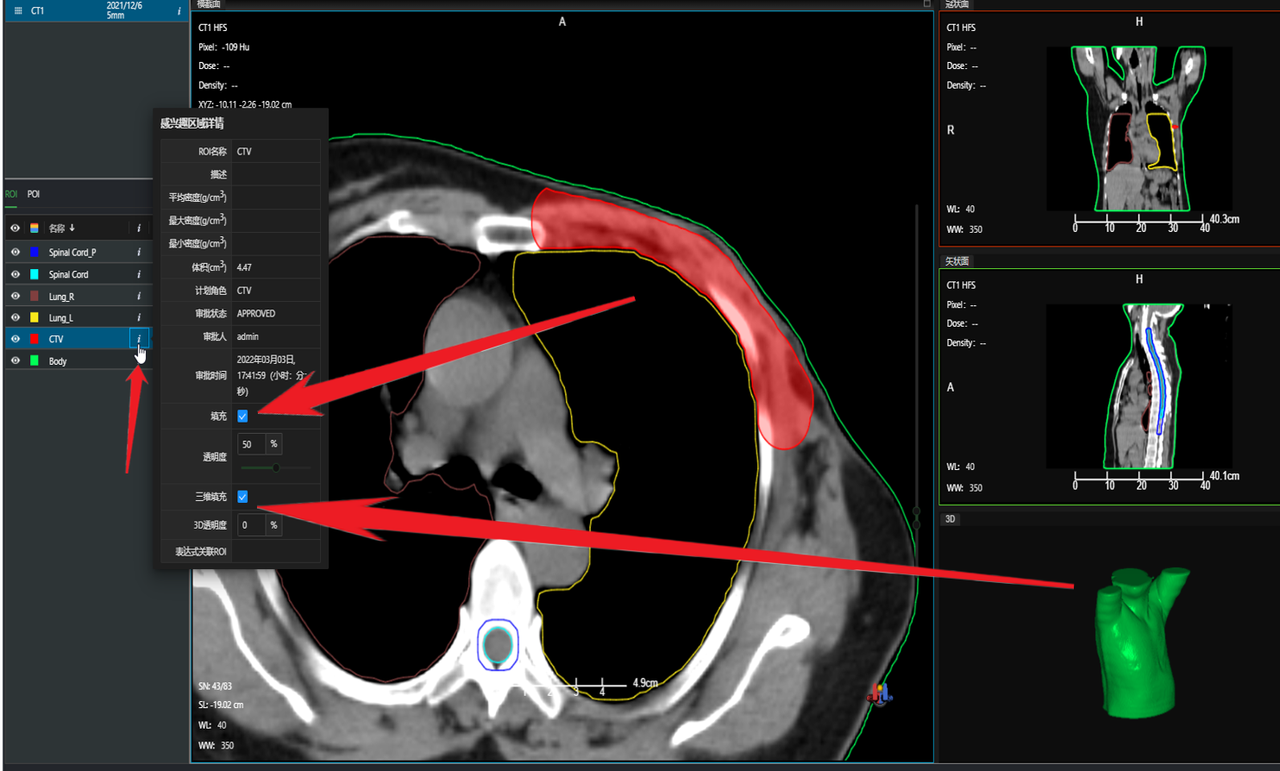
- ROI填充显示分为二维和三维:
- 点击i图标,打开感兴趣区域详情;
- 勾选填充,可使MPR平面的相应ROI填充显示,并可调节透明度;不勾选则为线状显示。
- 勾选三维填充,可使3D视图和BEV视图中的相应ROI填充显示,并可调节透明度。
-
更改ROI颜色
ROI状态
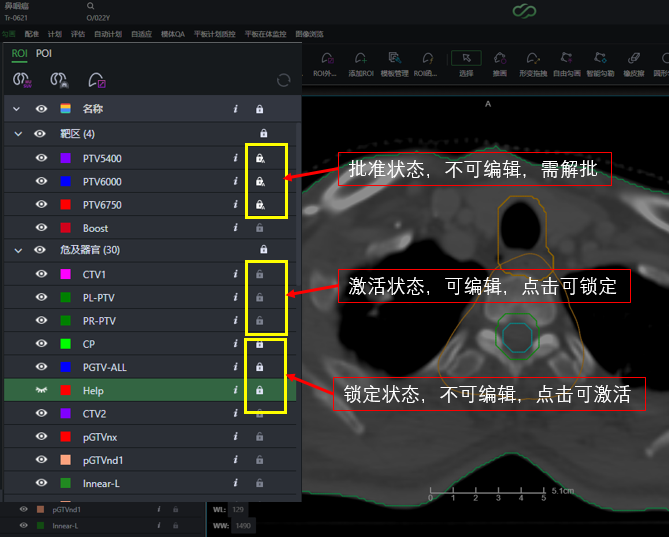
ROI右键功能
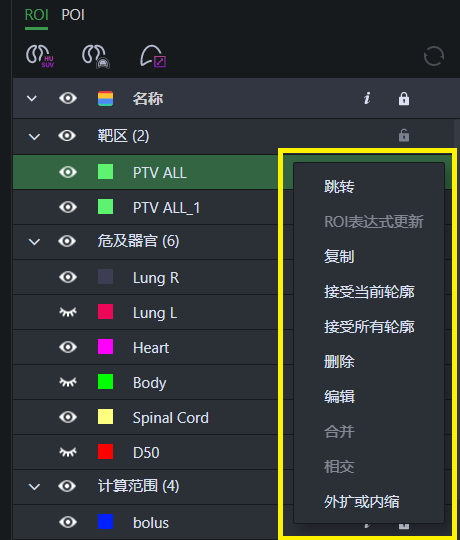
- 跳转:可快速将十字线中心定位在所选 ROI的中心。
- ROI表达式更新:在使用基于功能函数创建 ROI 之后,如果修改原始 ROI,右键 ROI 点击更新,则基于 原功能函数创建的 ROI 也会随之更新。只有在所选ROI是基于功能函数创建时此功能选项才会亮起,否则置灰。
-
复制:复制当前选中的ROI,新ROI名称加后缀“_1”显示,如下图。

-
接受当前/所有轮廓:基于功能函数或自能分割创建的ROI如果设置为默认生成样式为虚线显示,选择接受当前/所有轮廓后由虚线变为实线显示。
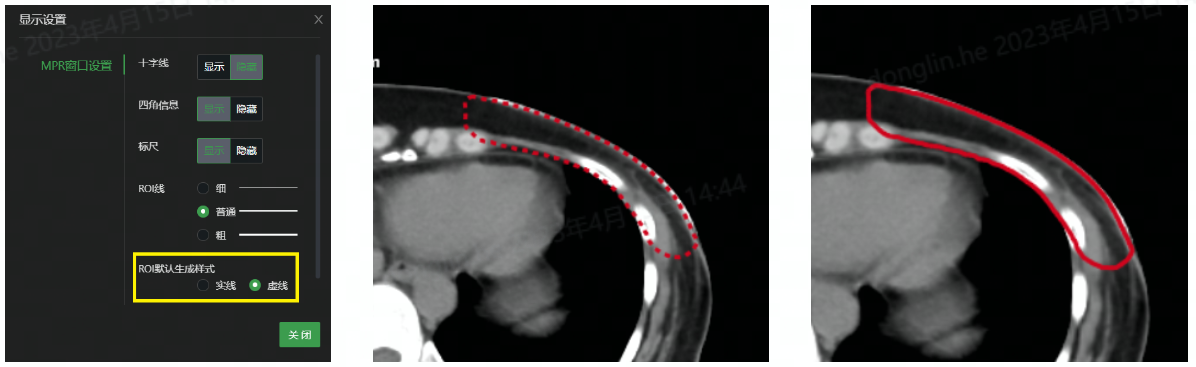
- 删除:删除选中的ROI,选择ROI时按住Ctrl或Shift可多选。
- 编辑:ROI激活及显示状态下,右键点击【编辑】按钮或双击ROI弹出编辑感兴趣区域窗口,可编辑ROI名称、颜色、计划角色等信息。
-
合并:选择多个ROI右键点击【合并】,可生成一个合并后的新ROI,新ROI名称规则为参与运算的ROI名字间以“+”号连接。
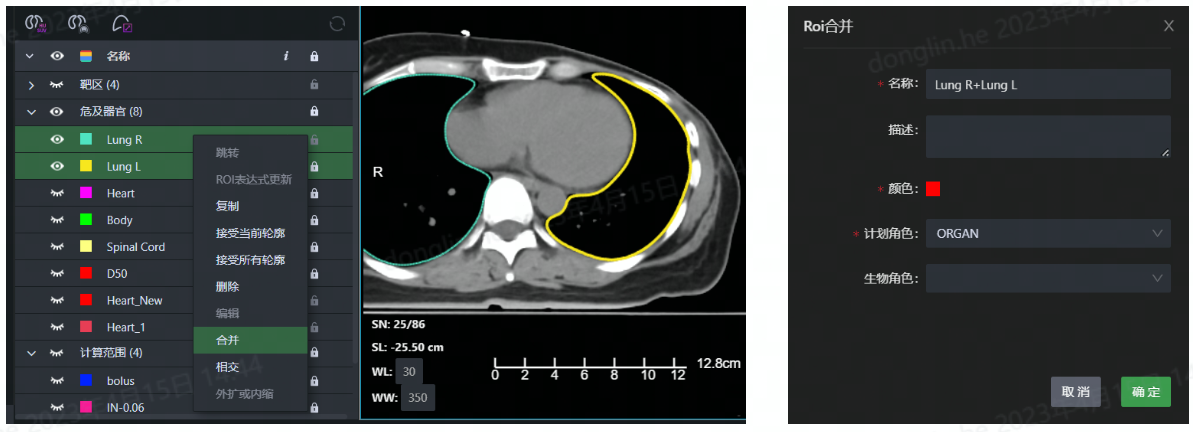
-
相交:选择多个ROI右键点击【相交】,可生成一个相交后的新ROI,新ROI名称规则为参与运算的ROI名字间以“∩”号连接。
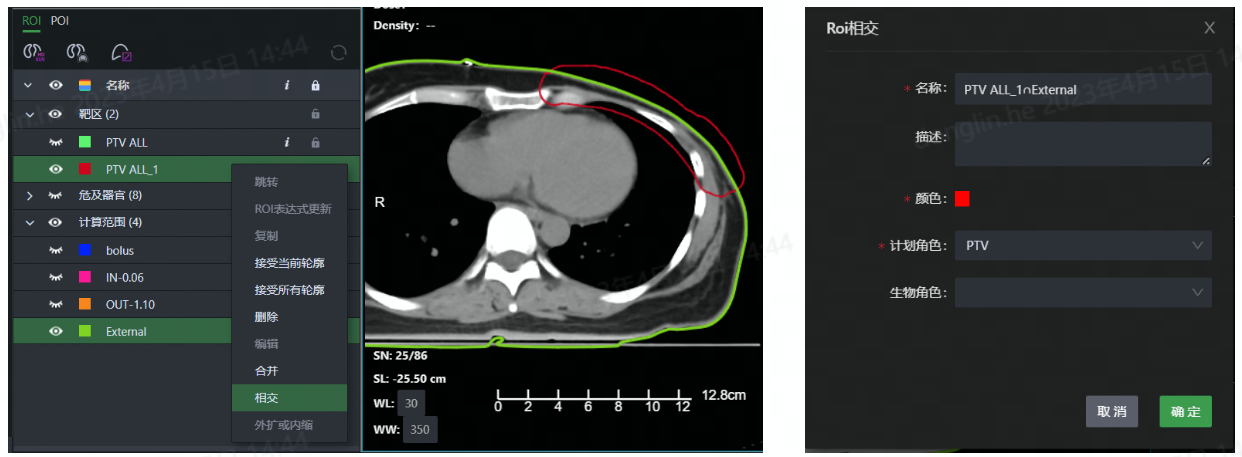
-
外扩或内缩:选中激活状态的ROI,右键点击【外扩或内缩】,在弹出页面输入参数值,确定(生成的结构会自动命名,双击ROI可重命名),此方式生成的新ROI为三维方向上外扩或内缩。